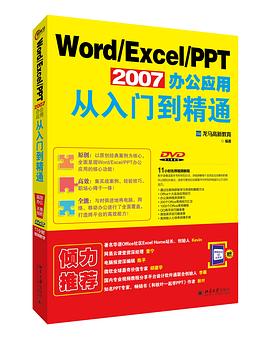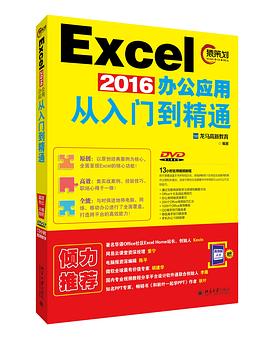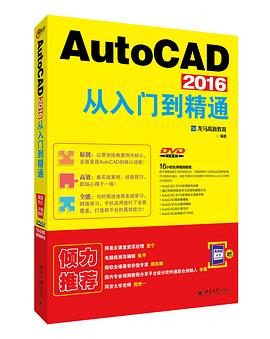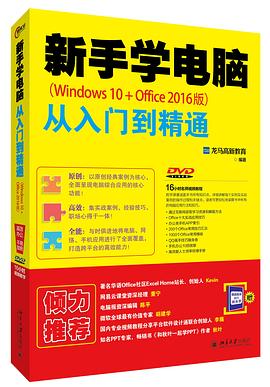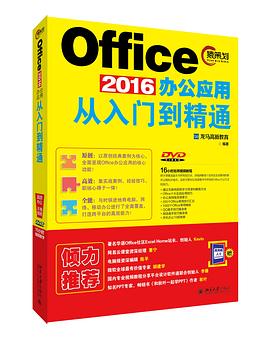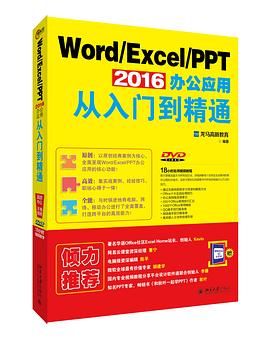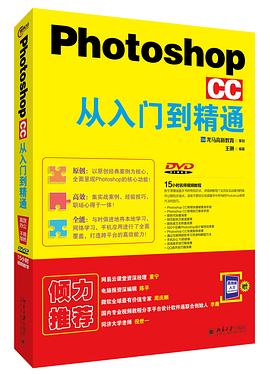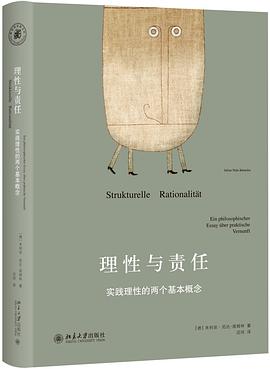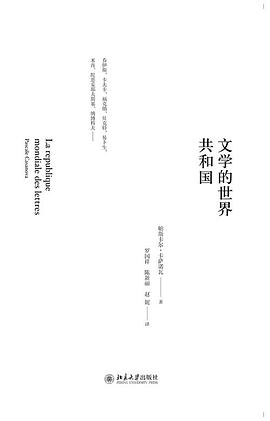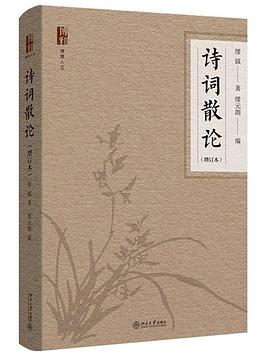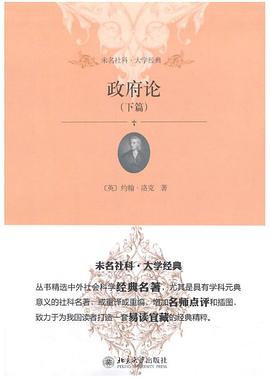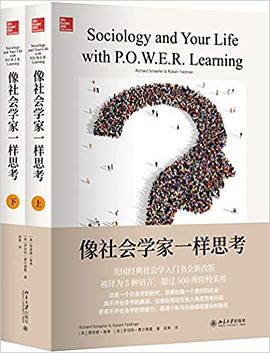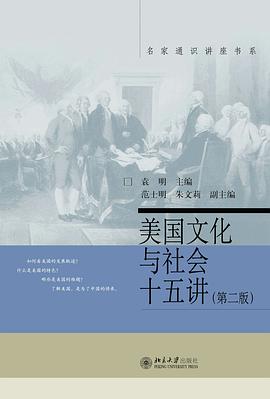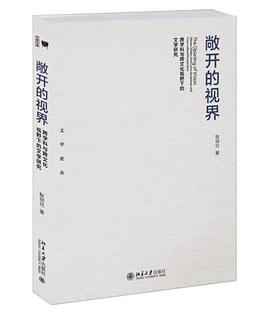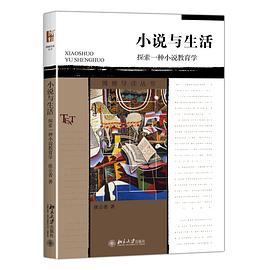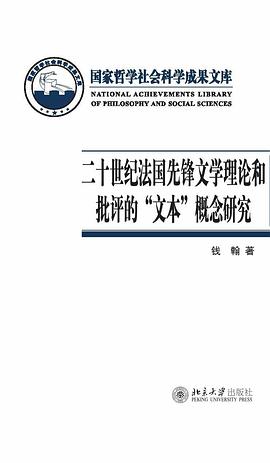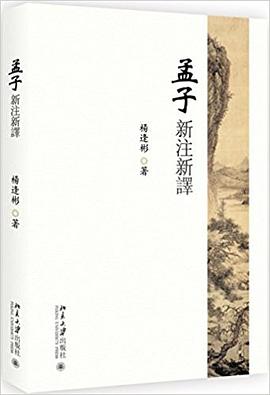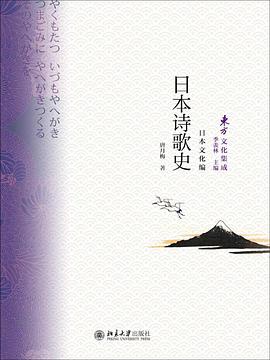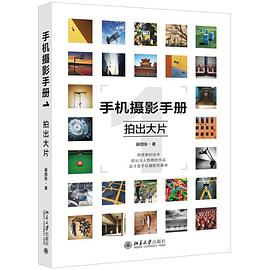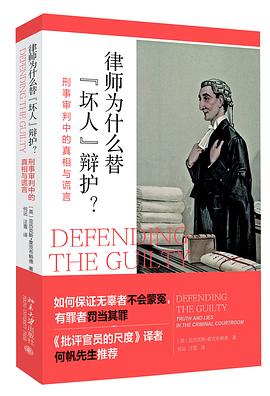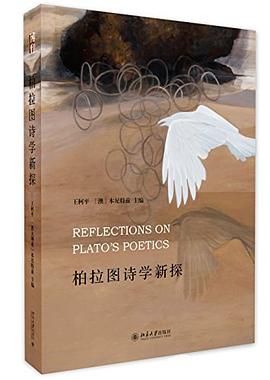第0章 Word/Excel/PPT最佳學習方法
本章5段教學錄像
0.1 Word/Excel/PPT可以在哪些地方應用
0.2 不同行業對Word/Excel/PPT技能的要求
0.3 萬變不離其宗:兼顧Word/Excel/PPT多個版本
0.4 必須避免的Word/Excel/PPT辦公使用誤區
0.5 如何成為Word/Excel/PPT辦公高手
第1篇 Word辦公應用篇
第1章 快速上手—Office 2013的
安裝與設置
本章15段教學錄像
使用Office 2013軟件之前,首先要掌握Office 2013的安裝與基本設置,本章主要介紹Office 2013軟件的安裝與卸載、啓動與退齣、Microsoft賬戶、修改默認設置等操作。
1.1 Office 2013的安裝與卸載
1.1.1 安裝
1.1.2 卸載
1.1.3 在手機中安裝Office組件
1.2 Office 2013的啓動與退齣
1.2.1 啓動Word 2013
1.2.2 退齣Word 2013
1.2.3 其他特殊的啓動方式
1.3 隨時隨地辦公的秘訣—Microsoft賬戶
1.4 提高辦公效率—修改默認設置
1.4.1 自定義功能區
1.4.2 設置文件的保存
1.4.3 添加命令到快速訪問工具欄
1.4.4 自定義功能快捷鍵
1.4.5 禁用屏幕提示功能
1.4.6 禁用粘貼選項按鈕
1.4.7 更改文件的作者信息
高手支招
◇ 自動隱藏功能區
◇ 快速刪除工具欄中的按鈕
第2章 Word的基本操作
本章28段教學錄像
在文檔中插入文本並進行簡單的設置,是Word 2013最基本的操作,使用Word可以方便地記錄文本內容,並能夠根據需要設置文字的樣式。
2.1 公司年終總結報告
2.1.1 案例概述
2.1.2 設計思路
2.1.3 涉及知識點
2.2 創建公司年終總結報告文檔
2.3 輸入文本
2.3.1 輸入中文和標點
2.3.2 輸入英文和標點
2.3.3 輸入時間和日期
2.4 編輯文本
2.4.1 選擇文本
2.4.2 復製和剪切文本
2.4.3 刪除文本
2.5 字體格式
2.5.1 字體和大小
2.5.2 添加字體效果
2.6 段落格式
2.6.1 設置對齊方式
2.6.2 設置段落縮進
2.6.3 設置間距
2.6.4 添加項目符號和編號
2.7 添加頁麵背景
2.7.1 設置背景顔色
2.7.2 設置填充效果
2.8 邀請他人審閱文檔
2.8.1 添加和刪除批注
2.8.2 迴復批注
2.8.3 修訂文檔
2.8.4 接受文檔修訂
2.9 設計封麵
2.10 保存文檔
舉一反三——製作房屋租賃協議書
高手支招
◇ 添加漢語拼音
◇ 輸入數學公式
◇ 輸入上標和下標
第3章 使用圖和錶格美化Word文檔
本章16段教學錄像
在Word中可以通過插入藝術字、圖片、自選圖形、錶格以及圖錶等展示文本或數據內容,本章就以製作店慶活動宣傳頁為例,介紹使用圖和錶格美化Word文檔的操作。
3.1 店慶活動宣傳頁
3.1.1 案例概述
3.1.2 設計思路
3.1.3 涉及知識點
3.2 宣傳頁頁麵設置
3.2.1 設置頁邊距
3.2.2 設置頁麵大小
3.3 使用藝術字美化宣傳頁標題
3.4 添加宣傳圖片
3.4.1 插入圖片
3.4.2 編輯圖片
3.4.3 組閤圖片
3.5 添加活動錶格
3.5.1 添加錶格
3.5.2 美化錶格
3.6 使用自選圖形
舉一反三——製作個人簡曆
高手支招
◇ 從Word中導齣清晰的圖片
◇ 給跨頁的錶格添加錶頭
◇ 文本和錶格的轉換
第4章 Word高級應用—長文檔的排版
本章25段教學錄像
使用Word提供的創建和更改樣式、插入頁眉和頁腳、插入頁碼、創建目錄等操作,可以方便地對長文檔進行排版。
4.1 《勞動法》培訓資料
4.1.1 案例概述
4.1.2 設計思路
4.1.3 涉及知識點
4.2 對封麵進行排版
4.3 使用樣式
4.3.1 自定義樣式
4.3.2 應用樣式
4.3.3 修改樣式
4.3.4 清除樣式
4.4 巧用格式刷
4.5 設置《勞動法》培訓資料分頁
4.5.1 使用分節符
4.5.2 使用分頁符
4.6 插入頁碼
4.6.1 添加頁碼
4.6.2 設置頁碼格式
4.6.3 首頁不顯示頁碼
4.6.4 從指定頁麵中插入頁碼
4.7 插入頁眉和頁腳
4.7.1 添加頁眉和頁腳
4.7.2 設置為奇偶頁不同
4.7.3 添加公司logo
4.8 提取目錄
4.8.1 通過導航查看《勞動法》培訓資料大綱
4.8.2 提取目錄
4.8.3 設置目錄字體和間距
舉一反三——排版畢業論文
高手支招
◇ 刪除頁眉中的橫綫
◇ 為樣式設置快捷鍵
◇ 解決Word目錄中“錯誤!未定義書簽”問題
第2篇 Excel辦公應用篇
第5章 Excel的基本操作
本章33段教學錄像
Excel 2013提供瞭創建工作簿、工作錶,輸入和編輯數據,插入行與列,設置文本格式,進行頁麵設置等基本操作,可以方便地記錄和管理數據。
5.1 公司員工考勤錶
5.1.1 案例概述
5.1.2 設計思路
5.1.3 涉及知識點
5.2 創建工作簿
5.2.1 創建空白工作簿
5.2.2 使用聯機模闆創建考勤錶
5.3 工作錶的基本操作
5.3.1 插入和刪除工作錶
5.3.2 重命名工作錶
5.3.3 移動和復製工作錶
5.3.4 隱藏和顯示工作錶
5.3.5 設置工作錶標簽的顔色
5.4 輸入數據
5.4.1 輸入文本
5.4.2 輸入以“0”開頭的員工編號
5.4.3 輸入時間日期
5.4.4 填充數據
5.5 行、列和單元格的操作
5.5.1 單元格的選取和定位
5.5.2 閤並單元格
5.5.3 清除單元格
5.5.4 插入行與列
5.5.5 刪除行與列
5.5.6 調整行高與列寬
5.6 文本段落的格式化
5.6.1 設置字體
5.6.2 設置對齊方式
5.6.3 設置邊框和背景
5.7 設置條件樣式
5.7.1 設置單元格樣式
5.7.2 設置條件樣式
5.8 頁麵設置
5.8.1 設置紙張方嚮
5.8.2 添加頁眉和頁腳
5.9 保存與共享工作簿
5.9.1 保存考勤錶
5.9.2 另存為其他兼容格式
5.9.3 共享工作簿
舉一反三——製作工作計劃進度錶
高手支招
◇ 刪除最近使用過的工作簿記錄
◇ 當工作錶很多時如何快速切換
第6章 Excel錶格的美化
本章17段教學錄像
工作錶的管理和美化是錶格製作的一項重要內容,通過對錶格格式的設置,可以使錶格的框綫、底紋以不同的形式錶現齣來;同時還可以設置錶格的條件格式,重點突齣錶格中的特殊數據。
6.1 公司客戶信息管理錶
6.1.1 案例概述
6.1.2 設計思路
6.1.3 涉及知識點
6.2 輸入標題
6.2.1 插入標題文本框
6.2.2 設計標題的藝術字效果
6.3 創建和編輯信息管理錶
6.3.1 創建錶頭
6.3.2 創建信息管理錶
6.3.3 編輯信息管理錶
6.4 設置條件樣式
6.4.1 突齣顯示優質客戶信息
6.4.2 設置項目的選取規則
6.4.3 添加數據條效果
6.5 應用樣式和主題
6.5.1 應用單元格樣式
6.5.2 套用錶格格式
6.5.3 設置主題效果
舉一反三——製作人事變更錶
高手支招
◇ 【F4】鍵的妙用
◇ 巧用選擇性粘貼
第7章 初級數據處理與分析
本章21段教學錄像
在工作中,經常對各種類型的數據進行統計和分析,本章就以統計建材庫存明細錶為例,演示一下如何使用Excel對數據進行處理和分析。
7.1 建材庫存明細錶
7.1.1 案例概述
7.1.2 設計思路
7.1.3 涉及知識點
7.2 設置數據驗證
7.2.1 設置辦公用品編號長度
7.2.2 設置輸入信息時的提示
7.2.3 設置輸錯時的警告信息
7.2.4 設置單元格的下拉選項
7.3 排序數據
7.3.1 單條件排序
7.3.2 多條件排序
7.3.3 按行或列排序
7.3.4 自定義排序
7.4 篩選數據
7.4.1 自動篩選
7.4.2 高級篩選
7.4.3 自定義篩選
7.5 數據的分類匯總
7.5.1 創建分類匯總
7.5.2 清除分類匯總
7.6 閤並計算
舉一反三——分析與匯總商品銷售數據錶
高手支招
◇ 通過篩選刪除空白行
◇ 篩選多個錶格的重復值
◇ 把相同項閤並為單元格
第8章 中級數據處理與分析—圖錶
本章22段教學錄像
在Excel中使用圖錶不僅能使數據的統計結果更直觀、更形象,還能夠清晰地反映數據的變化規律和發展趨勢,使用圖錶可以製作産品統計分析錶、預算分析錶、工資分析錶、成績分析錶等。
8.1 企業成本統計分析圖錶
8.1.1 案例概述
8.1.2 設計思路
8.1.3 涉及知識點
8.2 圖錶類型及創建
8.2.1 如何選擇閤適的圖錶
8.2.2 創建圖錶
8.3 圖錶的設置和調整
8.3.1 調整圖錶的位置和大小
8.3.2 調整圖錶布局
8.3.3 修改圖錶樣式
8.3.4 更改圖錶類型
8.3.5 移動圖錶到新工作錶
8.3.6 美化圖錶區和繪圖區
8.4 添加圖錶元素
8.4.1 圖錶的組成
8.4.2 添加圖錶標題
8.4.3 添加數據標簽
8.4.4 添加數據錶
8.4.5 設置網格綫
8.4.6 設置圖例顯示位置
8.5 為項目成本創建迷你圖
舉一反三——項目預算分析圖錶
高手支招
◇ 製作雙縱坐標軸圖錶
◇ 分離餅圖製作技巧
◇ Excel錶中添加趨勢綫
第9章 中級數據處理與分析—數據透視錶和數據透視圖
本章24段教學錄像
數據透視可以將篩選、排序和分類匯總等操作依次完成,並生成匯總錶格,對數據的分析和處理有很大的幫助,熟練掌握數據透視錶和透視圖的運用,可以在處理大量數據時發揮巨大作用。
9.1 生活花費情況透視錶
9.1.1 案例概述
9.1.2 設計思路
9.1.3 涉及知識點
9.2 整理數據源
9.2.1 判斷數據源是否可用
9.2.2 將二維錶整理為一維錶
9.2.3 刪除數據源中的空行和空列
9.3 創建透視錶
9.4 編輯透視錶
9.4.1 修改數據透視錶
9.4.2 添加或者刪除記錄
9.4.3 設置數據透視錶選項
9.4.4 改變數據透視錶的布局
9.4.5 整理數據透視錶的字段
9.4.6 刷新數據透視錶
9.4.7 在透視錶中排序
9.5 數據透視錶的格式設置
9.5.1 使用內置的數據透視錶樣式
9.5.2 為數據透視錶自定義樣式
9.5.3 設置默認樣式
9.6 創建生活花費情況透視圖
9.6.1 通過數據區域創建數據透視圖
9.6.2 通過數據透視錶創建數據透視圖
9.6.3 美化數據透視圖
9.7 使用切片器同步篩選多個數據透視錶
舉一反三——製作銷售業績透視錶
高手支招
◇ 組閤數據透視錶內的數據項
◇ 將數據透視圖轉為圖片形式
第10章 高級數據處理與分析
—公式和函數的應用
本章24段教學錄像
公式和函數是Excel的重要組成部分,有著強大的計算能力,為用戶分析和處理工作錶中的數據提供瞭很大的方便,使用公式和函數可以節省處理數據的時間,降低在處理大量數據時的齣錯率。
10.1 銷售部職工工資明細錶
10.1.1 案例概述
10.1.2 設計思路
10.1.3 涉及知識點
10.2 輸入和編輯公式
10.2.1 輸入公式
10.2.2 修改公式
10.2.3 審核公式
10.2.4 復製公式
10.3 單元格的引用
10.3.1 相對引用和絕對引用
10.3.2 混閤引用
10.3.3 使用引用
10.4 名稱的定義與使用
10.4.1 定義名稱
10.4.2 應用名稱
10.5 使用函數計算工資
10.5.1 使用文本函數提取員工信息
10.5.2 使用日期與時間函數計算工齡
10.5.3 使用邏輯函數計算業績提成奬金
10.5.4 使用統計函數計算最高銷售額
10.5.5 使用查找與引用函數計算個人所得稅
10.5.6 計算個人實發工資
10.6 使用VLOOKUP、COLUMN函數批量製作工資條
10.7 其他函數
舉一反三——製作憑證明細查詢錶
高手支招
◇ 分步查詢復雜公式
◇ 邏輯函數間的混閤運用
◇ 提取指定條件的不重復值
第3篇 PPT辦公應用篇
第11章 PPT的基本操作
本章32段教學錄像
使用PowerPoint 2013提供的為演示文稿應用主題、設置格式化文本、圖文混排、添加數據錶格、插入藝術字等操作,可以方便地對這些包含圖片的演示文稿進行設計製作。
11.1 個人述職報告
11.1.1 案例概述
11.1.2 設計思路
11.1.3 涉及知識點
11.2 演示文稿的基本操作
11.2.1 新建空白演示文稿
11.2.2 為演示文稿應用主題
11.2.3 設置演示文稿的顯示比例
11.3 幻燈片的基本操作
11.3.1 認識幻燈片版式分類
11.3.2 新建幻燈片
11.3.3 移動幻燈片
11.3.4 刪除幻燈片
11.4 文本的輸入和格式化設置
11.4.1 在幻燈片首頁輸入標題
11.4.2 在文本框中輸入內容
11.4.3 設置字體
11.4.4 設置對齊方式
11.4.5 設置文本的段落縮進
11.5 添加項目符號和編號
11.5.1 為文本添加項目符號
11.5.2 為文本添加編號
11.6 幻燈片的圖文混排
11.6.1 插入圖片
11.6.2 圖片和文本框排列方案
11.6.3 調整圖片大小
11.6.4 為圖片設置樣式
11.6.5 為圖片添加藝術效果
11.7 添加數據錶格
11.7.1 插入錶格
11.7.2 設置錶格的樣式
11.8 使用藝術字作為結束頁
11.8.1 插入藝術字
11.8.2 更改藝術字樣式
11.9 保存設計好的演示文稿
舉一反三——設計公司管理培訓PPT
高手支招
◇ 使用網格和參考綫輔助調整版式
◇ 將常用的主題設置為默認主題
◇ 自定義圖片項目符號
◇ 使用取色器為PPT配色
第12章 圖形和圖錶的應用
本章22段教學錄像
使用PowerPoint 2013提供的自定義幻燈片母版、插入自選圖形、插入SmartArt圖形、插入圖錶等操作,可以方便地對這些包含圖形、圖錶的幻燈片進行設計製作。
12.1 新年工作計劃暨年終總結
12.1.1 案例描述
12.1.2 設計思路
12.1.3 涉及知識點
12.2 PPT母版的設計
12.2.1 認識母版的結構
12.2.2 自定義模闆
12.3 使用自選圖形繪製工作迴顧頁
12.3.1 插入自選圖形
12.3.2 填充顔色
12.3.3 在圖形上添加文字
12.3.4 圖形的組閤和排列
12.3.5 繪製不規則的圖形—編輯圖形形狀
12.4 製作工作完成情況頁
12.4.1 匯總本年度工作完成情況
12.4.2 使用條形圖對比去年業績情況
12.4.3 使用餅狀圖展示各領域完成情況
12.5 使用SmartArt圖形製作“取得原因和存在不足”頁麵
12.5.1 選擇SmartArt圖形類型
12.5.2 編輯SmartArt圖形
12.5.3 美化SmartArt圖形
12.6 圖文混排—製作今年工作計劃頁
12.7 使用自選圖形製作結束頁
舉一反三——設計企業發展戰略PPT
高手支招
◇ 巧用【Ctrl】和【Shift】鍵繪製圖形
◇ 為幻燈片添加動作按鈕
◇ 將文本轉換為SmartArt圖形
第13章 動畫和多媒體的應用
本章20段教學錄像
動畫和多媒體是演示文稿的重要元素,在製作演示文稿的過程中,適當地加入動畫和多媒體可以使演示文稿變得更加精彩。
13.1 XX團隊宣傳PPT
13.1.1 案例概述
13.1.2 設計思路
13.1.3 涉及知識點
13.2 設計團隊宣傳PPT封麵頁
13.3 設計企業宣傳PPT目錄頁
13.4 為內容過渡頁添加動畫
13.4.1 為文字添加動畫
13.4.2 為圖片添加動畫
13.5 為內容頁添加動畫
13.5.1 為圖錶添加動畫
13.5.2 為SmartArt圖形添加動畫
13.5.3 添加動作路徑
13.6 設置添加的動畫
13.6.1 觸發動畫
13.6.2 測試動畫
13.6.3 移除動畫
13.7 插入多媒體
13.7.1 添加公司宣傳視頻
13.7.2 添加背景音樂
13.8 為幻燈片添加切換效果
13.8.1 添加切換效果
13.8.2 設置顯示效果
13.8.3 設置換片方式
舉一反三——設計産品宣傳展示PPT
高手支招
◇ 使用格式刷快速復製動畫效果
◇ 使用動畫製作動態背景PPT
第14章 放映幻燈片
本章23段教學錄像
使用PowerPoint 2013提供的排練計時、自定義幻燈片放映、放大幻燈片局部信息、使用畫筆來做標記等操作,可以方便地對這些幻燈片進行放映。
14.1 論文答辯PPT的放映
14.1.1 案例概述
14.1.2 設計思路
14.1.3 涉及知識點
14.2 放映前的準備工作
14.2.1 將PPT轉換為可放映格式
14.2.2 PPT的打包
14.2.3 硬件的檢查與準備
14.3 設置PPT放映
14.3.1 選擇PPT的放映方式
14.3.2 設置PPT放映選項
14.3.3 排練計時
14.4 放映幻燈片
14.4.1 從頭開始放映
14.4.2 從當前幻燈片開始放映
14.4.3 聯機放映
14.4.4 自定義幻燈片放映
14.5 幻燈片放映時的控製
14.5.1 幻燈片的跳轉
14.5.2 放大幻燈片局部信息
14.5.3 使用畫筆來做標記
14.5.4 使用熒光筆來勾畫重點
14.5.5 屏蔽幻燈片內容—使用黑屏和白屏
14.5.6 結束幻燈片放映
舉一反三——商務會議禮儀PPT的放映
高手支招
◇ 快速定位幻燈片
◇ 放映幻燈片時隱藏光標
◇ 使用QQ遠程演示幻燈片
以下內容見本書光盤
第4篇 行業應用篇
第15章 在人力資源中的應用
本章4段教學錄像
人力資源管理是一項係統又復雜的組織工作,使用Office 2013係列組件可以幫助人力資源管理者輕鬆、快速地完成各種文檔、數據報錶及演示文稿的製作。
15.1 人力資源的基礎知識
15.2 公司聘用協議
15.2.1 設計思路
15.2.2 知識點應用分析
15.2.3 案例實戰
15.3 員工加班情況記錄錶
15.3.1 設計思路
15.3.2 知識點應用分析
15.3.3 案例實戰
15.4 市場營銷培訓PPT
15.4.1 設計思路
15.4.2 知識點應用分析
15.4.3 案例實戰
第16章 在行政文秘中的應用
本章4段教學錄像
行政文秘涉及相關製度的製定和執行推動、日常辦公事務管理、辦公物品管理、文書資料管理、會議管理等,經常需要使用Office 辦公軟件。
16.1 行政文秘辦公的基礎知識
16.2 製作帶主題詞的紅頭文件
16.2.1 設計思路
16.2.2 知識點應用分析
16.2.3 案例實戰
16.3 製作費用報銷錶
16.3.1 設計思路
16.3.2 知識點應用分析
16.3.3 案例實戰
16.4 公司年度總結PPT
16.4.1 設計思路
16.4.2 知識點應用分析
16.4.3 案例實戰
第17章 在財務管理中的應用
本章4段教學錄像
本章主要介紹Office 2013在財務管理中的應用,主要包括使用Word製作報價單、使用Excel編製試算平衡錶、使用PowerPoint製作財務支齣分析報告PPT等。
17.1 財務管理的基礎知識
17.2 報價單
17.2.1 設計思路
17.2.2 知識點應用分析
17.2.3 案例實戰
17.3 編製試算平衡錶
17.3.1 設計思路
17.3.2 知識點應用分析
17.3.3 案例實戰
17.4 財務支齣分析報告PPT
17.4.1 設計思路
17.4.2 知識點應用分析
17.4.3 案例實戰
第18章 在市場營銷中的應用
本章4段教學錄像
本章主要介紹Office 2013在市場營銷中的應用,主要包括使用Word製作市場調研分析報告,使用Excel設計産品銷售分析圖錶,使用PowerPoint製作項目推廣PPT等。
18.1 市場營銷的基礎知識
18.2 製作市場調研分析報告
18.2.1 設計思路
18.2.2 知識點應用分析
18.2.3 案例實戰
18.3 設計産品銷售分析圖錶
18.3.1 設計思路
18.3.2 知識點應用分析
18.3.3 案例實戰
18.4 製作項目推廣PPT
18.4.1 設計思路
18.4.2 知識點應用分析
18.4.3 案例實戰
第5篇 辦公秘籍篇
第19章 辦公中不得不瞭解的技能
本章6段教學錄像
打印機是自動化辦公中不可缺少的組成部分,是重要的輸齣設備之一,熟練掌握打印機、復印機、掃描儀等辦公器材的操作是十分必要的。
19.1 添加打印機
19.1.1 添加局域網打印機
19.1.2 打印機連接測試
19.2 打印Word文檔
19.2.1 打印預覽
19.2.2 打印當前文檔
19.2.3 自定義打印內容和頁麵
19.3 打印Excel錶格
19.3.1 打印行號和列標
19.3.2 打印網格綫
19.3.3 打印每一頁都有錶頭
19.4 打印PPT文稿
19.4.1 打印PPT的省墨方法
19.4.2 一張紙打印多張幻燈片
19.5 復印機的使用
高手支招
◇ 節省辦公耗材—雙麵打印文檔
◇ 在某個單元格處開始分頁打印
第20章 Office組件間的協作
本章4段教學錄像
Office組件間可以很方便地進行相互調用,提高工作效率。使用Office組件間的協作進行辦公,會發揮Office辦公軟件的最大優勢。
20.1 Word與Excel之間的協作
20.2 Word與PowerPoint之間的協作
20.2.1 在Word中調用演示文稿
20.2.2 將PowerPoint轉換為Word文檔
20.3 Excel與PowerPoint之間的協作
20.3.1 在PowerPoint中調用Excel工作錶
20.3.2 在Excel 2013中調用PowerPoint演示文稿
高手支招
◇ 在Excel 2013中導入Access數據
◇ 將Excel中的內容轉成錶格到Word中
· · · · · · (
收起)
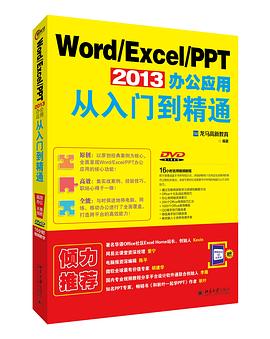
 Word/Excel/PPT 2007 辦公應用從入門到精通 2024 pdf epub mobi 電子書 下載
Word/Excel/PPT 2007 辦公應用從入門到精通 2024 pdf epub mobi 電子書 下載 Excel 2016辦公應用從入門到精通 2024 pdf epub mobi 電子書 下載
Excel 2016辦公應用從入門到精通 2024 pdf epub mobi 電子書 下載 AutoCAD 2016從入門到精通 2024 pdf epub mobi 電子書 下載
AutoCAD 2016從入門到精通 2024 pdf epub mobi 電子書 下載 新手學電腦從入門到精通(Windows 10+Office 2016版) 2024 pdf epub mobi 電子書 下載
新手學電腦從入門到精通(Windows 10+Office 2016版) 2024 pdf epub mobi 電子書 下載 Office 2016辦公應用從入門到精通 2024 pdf epub mobi 電子書 下載
Office 2016辦公應用從入門到精通 2024 pdf epub mobi 電子書 下載 電腦辦公從入門到精通 2024 pdf epub mobi 電子書 下載
電腦辦公從入門到精通 2024 pdf epub mobi 電子書 下載 Word/Excel/PPT 2016 辦公應用從入門到精通 2024 pdf epub mobi 電子書 下載
Word/Excel/PPT 2016 辦公應用從入門到精通 2024 pdf epub mobi 電子書 下載 Excel 2013函數與公式應用大全 2024 pdf epub mobi 電子書 下載
Excel 2013函數與公式應用大全 2024 pdf epub mobi 電子書 下載 Photoshop CC 從入門到精通 2024 pdf epub mobi 電子書 下載
Photoshop CC 從入門到精通 2024 pdf epub mobi 電子書 下載 Excel 2013數據透視錶應用大全 2024 pdf epub mobi 電子書 下載
Excel 2013數據透視錶應用大全 2024 pdf epub mobi 電子書 下載
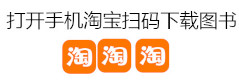
 理性與責任 2024 pdf epub mobi 電子書 下載
理性與責任 2024 pdf epub mobi 電子書 下載 文學世界共和國 2024 pdf epub mobi 電子書 下載
文學世界共和國 2024 pdf epub mobi 電子書 下載 詩詞散論 2024 pdf epub mobi 電子書 下載
詩詞散論 2024 pdf epub mobi 電子書 下載 政府論(下篇) 2024 pdf epub mobi 電子書 下載
政府論(下篇) 2024 pdf epub mobi 電子書 下載 像社會學傢一樣思考 2024 pdf epub mobi 電子書 下載
像社會學傢一樣思考 2024 pdf epub mobi 電子書 下載 美國文化與社會十五講(第2版) 2024 pdf epub mobi 電子書 下載
美國文化與社會十五講(第2版) 2024 pdf epub mobi 電子書 下載 敞開的視界 2024 pdf epub mobi 電子書 下載
敞開的視界 2024 pdf epub mobi 電子書 下載 當代電影新勢力 2024 pdf epub mobi 電子書 下載
當代電影新勢力 2024 pdf epub mobi 電子書 下載 小說與生活 2024 pdf epub mobi 電子書 下載
小說與生活 2024 pdf epub mobi 電子書 下載 二十世紀法國先鋒文學理論和批評的“文本”概念研究 2024 pdf epub mobi 電子書 下載
二十世紀法國先鋒文學理論和批評的“文本”概念研究 2024 pdf epub mobi 電子書 下載 孟子新注新譯 2024 pdf epub mobi 電子書 下載
孟子新注新譯 2024 pdf epub mobi 電子書 下載 自我、自由與倫理生活 2024 pdf epub mobi 電子書 下載
自我、自由與倫理生活 2024 pdf epub mobi 電子書 下載 日本詩歌史 2024 pdf epub mobi 電子書 下載
日本詩歌史 2024 pdf epub mobi 電子書 下載 印說 2024 pdf epub mobi 電子書 下載
印說 2024 pdf epub mobi 電子書 下載 達觀天下 2024 pdf epub mobi 電子書 下載
達觀天下 2024 pdf epub mobi 電子書 下載 手機攝影手冊1 2024 pdf epub mobi 電子書 下載
手機攝影手冊1 2024 pdf epub mobi 電子書 下載 律師為什麼替“壞人”辯護? 2024 pdf epub mobi 電子書 下載
律師為什麼替“壞人”辯護? 2024 pdf epub mobi 電子書 下載 AutoCAD 2016從入門到精通 2024 pdf epub mobi 電子書 下載
AutoCAD 2016從入門到精通 2024 pdf epub mobi 電子書 下載 文學和電影 2024 pdf epub mobi 電子書 下載
文學和電影 2024 pdf epub mobi 電子書 下載 柏拉圖詩學新探 2024 pdf epub mobi 電子書 下載
柏拉圖詩學新探 2024 pdf epub mobi 電子書 下載